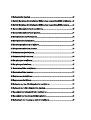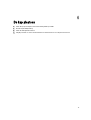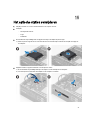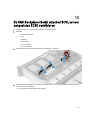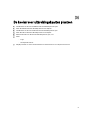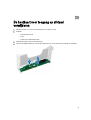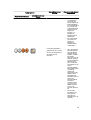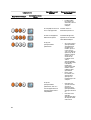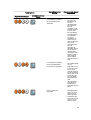Dell Precision werkstation R7610
Gebruiksaanwijzing
Regelgevingsmodel: E15S
Regelgevingstype: E15S002

Opmerkingen, voorzorgsmaatregelen, en
waarschuwingen
OPMERKING: Een OPMERKING duidt belangrijke informatie aan voor een beter gebruik van de computer.
WAARSCHUWING: EEN WAARSCHUWING duidt potentiële schade aan hardware of potentieel gegevensverlies
aan en vertelt u hoe het probleem kan worden vermeden.
GEVAAR: EEN WAARSCHUWING duidt op een risico van schade aan eigendommen, lichamelijk letsel of overlijden.
© 2013 Dell Inc.
Handelsmerken in deze tekst: Dell
™
, het DELL-logo, Dell Precision
™
, Precision ON
™
,ExpressCharge
™
, Latitude
™
, Latitude ON
™
,
OptiPlex
™
, Vostro
™
en Wi-Fi Catcher
™
zijn handelsmerken van Dell Inc. Intel
®
, Pentium
®
, Xeon
®
, Core
™
, Atom
™
, Centrino
®
en
Celeron
®
zijn gedeponeerder handelsmerken of handelsmerken van Intel Corporation in de VS en andere landen. AMD
®
is een
gedeponeerd handelsmerk en AMD Opteron
™
, AMD Phenom
™
, AMD Sempron
™
, AMD Athlon
™
, ATI Radeon
™
en ATI FirePro
™
zijn
handelsmerken van Advanced Micro Devices, Inc. Microsoft
®
, Windows
®
, MS-DOS
®
, Windows Vista
®
, de startknop van Windows
Vista en Office Outlook
®
zijn handelsmerken of gedeponeerde handelsmerken van Microsoft Corporation in de Verenigde Staten en/of
andere landen. Blu-ray Disc
™
is een handelsmerk van Blu-ray Disc Association (BDA) en is in licentie gegeven voor gebruik op
schijven en spelers.
Bluetooth
®
is een gedeponeerd handelsmerk van
Bluetooth
®
SIG, Inc. en elk gebruik van dit merk door Dell Inc.
geschiedt op basis van een licentie.
Wi-Fi
®
is een gedeponeerd handelsmerk van Wireless Ethernet Compatibility Alliance, Inc.
2013 - 05
Rev. A00

Inhoudsopgave
Opmerkingen, voorzorgsmaatregelen, en waarschuwingen..................................................2
1 Aan de computer werken..........................................................................................................7
Voordat u in de computer gaat werken....................................................................................................................7
Aanbevolen hulpmiddelen........................................................................................................................................8
Uw computer uitschakelen.......................................................................................................................................8
Nadat u aan de computer hebt gewerkt...................................................................................................................9
2 Overzicht van de systeemkast................................................................................................11
3 Het montagekader aan de voorkant verwijderen................................................................13
4 Het montagekader vooraan plaatsen....................................................................................15
5 De kap verwijderen...................................................................................................................17
6 De kap plaatsen.........................................................................................................................19
7 De voeding verwijderen...........................................................................................................21
8 De voeding plaatsen.................................................................................................................23
9 De vaste-schijfhouder verwijderen........................................................................................25
10 De vaste-schijfhouder plaatsen............................................................................................27
11 De vaste schijf verwijderen...................................................................................................29
12 De vaste schijf plaatsen.........................................................................................................31
13 Het bedieningspaneel verwijderen......................................................................................33
14 Het bedieningspaneel plaatsen............................................................................................35
15 Het optische station verwijderen.........................................................................................37
16 Het optische station plaatsen...............................................................................................39
17 De koelmantel verwijderen....................................................................................................41

18 De koelmantel plaatsen .........................................................................................................43
19 De SAS Backplane (Serial attached SCSI, serieel aangesloten SCSI) verwijderen...45
20 De SAS Backplane (Serial attached SCSI, serieel aangesloten SCSI) plaatsen.........47
21 De voorzijde van het chassis verwijderen..........................................................................49
22 De voorzijde van het chassis plaatsen................................................................................51
23 De ventilatorbracket verwijderen.........................................................................................53
24 De ventilatorbracket plaatsen...............................................................................................55
25 De systeemventilatoren verwijderen...................................................................................57
26 De systeemventilatoren plaatsen.........................................................................................59
27 De knoopbatterij verwijderen................................................................................................61
28 De knoopbatterij installeren..................................................................................................63
29 Het geheugen verwijderen....................................................................................................65
30 Het geheugen installeren.......................................................................................................67
31 De warmteafleider verwijderen............................................................................................69
32 De warmteafleider plaatsen..................................................................................................71
33 De processor verwijderen.....................................................................................................73
34 De processor installeren........................................................................................................75
35 De kooien voor de uitbreidingskaarten verwijderen.........................................................77
36 De kooien voor uitbreidingskaarten plaatsen....................................................................81
37 De eenheid voor stroomdistributie verwijderen................................................................83
38 De eenheid voor de stroomdistributie plaatsen.................................................................85
39 De hostkaart voor toegang op afstand verwijderen..........................................................87

40 De hostkaart voor toegang op afstand plaatsen................................................................89
41 De SAS-controllerkaart verwijderen...................................................................................91
42 De SAS-controllerkaart plaatsen.........................................................................................93
43 Het moederbord verwijderen................................................................................................95
44 Het moederbord installeren...................................................................................................97
45 Onderdelen van het moederbord..........................................................................................99
46 Problemen oplossen.............................................................................................................101
Diagnostische ledlampjes.....................................................................................................................................101
Foutmeldingen......................................................................................................................................................108
Fouten waardoor uw systeem volledig wordt gestopt...................................................................................108
Fouten die een "soft halt" van uw systeem veroorzaken................................................................................108
Fouten waardoor het systeem niet wordt gestopt.........................................................................................109
47 Specificaties..........................................................................................................................111
48 Systeeminstellingen..............................................................................................................117
Opstartmenu.........................................................................................................................................................117
Timing toetsenreeksen.........................................................................................................................................117
Dell Diagnostics (Dell-diagnostiek)......................................................................................................................118
Opties voor Systeeminstallatie.............................................................................................................................118
49 Contact opnemen met Dell..................................................................................................125
Contact opnemen met Dell...................................................................................................................................125

6

1
Aan de computer werken
Voordat u in de computer gaat werken
Volg de onderstaande veiligheidsrichtlijnen om uw eigen veiligheid te garanderen en de computer tegen mogelijke
schade te beschermen. Tenzij anders aangegeven, wordt er bij elke procedure in dit document van de volgende
veronderstellingen uitgegaan:
• U hebt de veiligheidsinformatie geraadpleegd die bij uw computer is geleverd.
• Een onderdeel kan worden vervangen of, indien afzonderlijk aangeschaft, worden geïnstalleerd door de
verwijderingsprocedure in omgekeerde volgorde uit te voeren.
GEVAAR: Lees de veiligheidsinstructies die bij de computer zijn geleverd alvorens u werkzaamheden binnen de
computer uitvoert. Raadpleeg voor meer informatie over veiligheidsrichtlijnen onze webpagina over wet- en
regelgeving op www.dell.com/regulatory_compliance .
WAARSCHUWING: Een groot aantal reparaties mag alleen door een erkend servicemonteur worden uitgevoerd. U
mag alleen probleemoplossing en eenvoudige reparaties uitvoeren zoals toegestaan volgens de documentatie bij
uw product of zoals geïnstrueerd door het on line of telefonische team voor service en ondersteuning. Schade die
het gevolg is van onderhoud dat niet door Dell is geautoriseerd, wordt niet gedekt door uw garantie. Lees de
veiligheidsinstructies die bij het product zijn geleverd en leef deze na.
WAARSCHUWING: Voorkom elektrostatische ontlading door uzelf te aarden met een aardingspolsbandje of door
regelmatig een ongeverfd metalen oppervlak aan te raken, zoals een connector aan de achterkant van de
computer.
WAARSCHUWING: Ga voorzichtig met componenten en kaarten om. Raak de componenten en de contacten op
kaarten niet aan. Pak kaarten vast bij de uiteinden of bij de metalen bevestigingsbeugel. Houd een component,
zoals een processor, vast aan de uiteinden, niet aan de pinnen.
WAARSCHUWING: Verwijder kabels door aan de stekker of aan de kabelontlastingslus te trekken en niet aan de
kabel zelf. Sommige kabels zijn voorzien van een connector met borglippen. Als u dit type kabel loskoppelt, moet u
de borglippen ingedrukt houden voordat u de kabel verwijdert. Trek connectors in een rechte lijn uit elkaar om te
voorkomen dat connectorpinnen verbuigen. Ook moet u voordat u een kabel verbindt, controleren of beide
connectors op juiste wijze zijn opgesteld en uitgelijnd.
OPMERKING: De kleur van uw computer en bepaalde onderdelen kunnen verschillen van de kleur die in dit
document is afgebeeld.
Om schade aan de computer te voorkomen, moet u de volgende instructies opvolgen voordat u in de computer gaat
werken.
1. Zorg ervoor dat het werkoppervlak vlak en schoon is, om te voorkomen dat de computerkap bekrast raakt.
2. Schakel uw computer uit (zie Uw computer uitschakelen).
WAARSCHUWING: Wanneer u een netwerkkabel wilt verwijderen, moet u eerst de connector van de
netwerkkabel uit de computer verwijderen en daarna de netwerkkabel loskoppelen van het netwerkapparaat.
3. Verwijder alle stekkers van netwerkkabels uit de computer.
7

4. Haal de stekker van de computer en van alle aangesloten apparaten uit het stopcontact.
5. Houd de aan-uitknop ingedrukt terwijl de stekker van de computer uit het stopcontact is verwijderd om het
moederbord te aarden.
6. Verwijder de kap.
WAARSCHUWING: Raak onderdelen pas aan nadat u zich hebt geaard door een ongeverfd metalen oppervlak
van de behuizing aan te raken, zoals het metaal rondom de openingen voor de kaarten aan de achterkant van
de computer. Raak tijdens het werken aan uw computer af en toe een ongeverfd metalen oppervlak aan om
eventuele statische elektriciteit, die schadelijk kan zijn voor interne componenten, te ontladen.
Aanbevolen hulpmiddelen
Bij de procedures in dit document heeft u mogelijk de volgende hulpmiddelen nodig:
• Kleine sleufkopschroevendraaier
• Kruiskopschroevendraaier
• Klein plastic pennetje
Uw computer uitschakelen
WAARSCHUWING: U voorkomt gegevensverlies door alle gegevens in geopende bestanden op te slaan en de
bestanden te sluiten. Sluit vervolgens alle geopende programma's voordat u de computer uitzet.
1. Sluit het besturingssysteem af:
– In Windows 8:
* Het gebruik van een apparaat met aanraakfunctie:
a. Beweeg vanaf de rechterrand van het scherm om het Charms-menu te openen en selecteer
Settings (Instellingen).
b. Selecteer het en selecteer vervolgens Shut down (Afsluiten).
* Het gebruik van een muis:
a. Wijs naar de hoek rechtsboven in het scherm en klik op Settings.(Instellingen).
b. Klik op het en selecteer Shut down (Afsluiten).
– In Windows 7:
1. Klik op Start .
2. Klik op Shutdown (Afsluiten).
of
1. Klik op Start .
2. Klik op de pijl in de linkeronderhoek van het menu Start, zoals hieronder wordt getoond, en klik
vervolgens op Shutdown (Afsluiten).
2. Controleer of alle op de computer aangesloten apparaten uitgeschakeld zijn. Houd de aan-uitknop zes seconden
ingedrukt, indien uw computer en aangesloten apparaten niet automatisch worden uitgeschakeld wanneer u het
besturingssysteem afsluit.
8

Nadat u aan de computer hebt gewerkt
Nadat u onderdelen hebt vervangen of geplaatst, moet u controleren of u alle externe apparaten, kaarten, kabels etc.
hebt aangesloten voordat u de computer inschakelt.
1. Plaats de kap terug.
WAARSCHUWING: Als u een netwerkkabel wilt aansluiten, sluit u de kabel eerst aan op het netwerkapparaat
en sluit u de kabel vervolgens aan op de computer.
2. Sluit alle telefoon- of netwerkkabels aan op uw computer.
3. Sluit uw computer en alle aangesloten apparaten aan op het stopcontact.
4. Zet de computer aan.
5. Controleer of de computer goed functioneert door Dell Diagnostics (Dell-diagnostiek) uit te voeren.
9

10

2
Overzicht van de systeemkast
De onderstaande afbeelding toont het binnenaanzicht van de computer nadat het montagekader vooraan en de kap zijn
verwijderd. De numerieke bijschriften tonen de namen en de lay-out van de componenten in de computer.
1. bedieningspaneel
2. plastic kap
3. koelmantel
4. ventilatorbracket
5. systeemventilatoren
6. eenheid voor stroomdistributie
7. middelste kooi voor uitbreidingskaarten
8. buitenste kooi voor uitbreidingskaarten
9. knoopbatterij
10. SAS-backplane
11. voorzijde van het chassis
12. vaste schijf
13. optisch station
11

12

3
Het montagekader aan de voorkant verwijderen
1. Volg de procedures in
voordat u werkzaamheden in de computer verricht
.
2. Maak het montagekader vooraan los met de bijgeleverde sleutel.
a) Til het vergrendellipje van het montagekader en trek het montagekader van de computer af.
13

14

4
Het montagekader vooraan plaatsen
1. Plaats het montagekader vooraan in de betreffende sleuf in een neerwaartse richting en druk het naar de
computer.
2. Maak het ontgrendellipje vast.
3. Maak het montagekader vooraan vast met de bijgeleverde sleutel.
4. Volg de procedures in
nadat u werkzaamheden aan de binnenkant van uw computer heeft verricht
.
15

16

5
De kap verwijderen
1. Volg de procedures in
voordat u werkzaamheden in de computer verricht
.
2. Verwijder:
– montagekader vooraan
3. Draai de vergrendeling naar links, naar de niet-geblokkeerde positie.
a) Haal het vergrendeling omhoog en schuif de kap naar de achterzijde van de computer.
4. Til de achterplaat van de computer.
17

18

6
De kap plaatsen
1. Plaats de kap op de computer en druk hem omlaag totdat hij vastklikt.
2. Druk de vergrendeling omlaag.
3. Plaats het montagekader vooraan.
4. Volg de procedures in
nadat u werkzaamheden aan de binnenkant van uw computer heeft verricht
.
19

20

7
De voeding verwijderen
1. Volg de procedures in
voordat u werkzaamheden in de computer verricht
.
2. Druk het oranje lipje naar de vergrendeling en houd hem zo. Trek de voeding weg van de computer.
21

22

8
De voeding plaatsen
1. Plaats de voeding in de computer totdat deze vastklikt.
2. Volg de procedures in
nadat u werkzaamheden aan de binnenkant van uw computer heeft verricht
.
23

24

9
De vaste-schijfhouder verwijderen
1. Volg de procedures in
voordat u werkzaamheden in de computer verricht
.
2. Verwijder het montagekader aan de voorkant.
3. Druk de vergrendelknop van de vaste-schijfhouder in.
a) Trek de handgreep van de vaste-schijfhouder open.
b) Schuif de vaste schijf uit het stationcompartiment.
25

26

10
De vaste-schijfhouder plaatsen
1. Plaats de vaste schijf in het stationcompartiment.
2. Druk de handgreep van de vaste-schijfhouder in totdat deze vastklikt.
3. Plaats het montagekader vooraan.
4. Volg de procedures in
nadat u werkzaamheden aan de binnenkant van uw computer heeft verricht
.
27

28

11
De vaste schijf verwijderen
1. Volg de procedures in
voordat u werkzaamheden in de computer verricht
.
2. Verwijder:
– montagekader vooraan
– vaste-schijfhouder
3. Verwijder de schroeven waarmee de vaste-schijfhouder aan de vaste schijf is bevestigd.
a) Schuif de vaste schijf uit de stationkooi.
29

30

12
De vaste schijf plaatsen
1. Plaats de vaste schijf in de vaste-schijfhouder.
2. Draai de schroeven vast waarmee de vaste schijf is bevestigd op beide zijden van de vaste-schijfhouder.
3. Plaats:
– vaste-schijfhouder
– montagekader vooraan
4. Volg de procedures in
nadat u werkzaamheden aan de binnenkant van uw computer heeft verricht
.
31

32

13
Het bedieningspaneel verwijderen
WAARSCHUWING: Er zijn twee verschillende torxschroevendraaiers nodig voor de (de)montage van het
bedieningspaneel: een T10 en een T8.
1. Volg de procedures in
voordat u werkzaamheden in de computer verricht
.
2. Verwijder:
– montagekader vooraan
– kapje
3. Verwijder de torxschroef waarmee de bedieningspaneel is bevestigd.
a) Koppel de kabels van het bedieningspaneel los.
b) Verwijder de schroeven waarmee de bedieningspaneelkaart wordt bevestigd.
33

34

14
Het bedieningspaneel plaatsen
1. Sluit de kabels van het bedieningspaneel aan.
2. Plaats de schroeven waarmee het bedieningspaneel wordt bevestigd.
3. Plaats de torxschroef terug waarmee het bedieningspaneel wordt bevestigd.
4. Plaats:
– kapje
– montagekader vooraan.
5. Volg de procedures in
nadat u werkzaamheden aan de binnenkant van uw computer heeft verricht
.
35

36

15
Het optische station verwijderen
1. Volg de procedures in
voordat u werkzaamheden in de computer verricht
.
2. Verwijder:
– montagekader vooraan
– kapje
– koelmantel
3. Druk het blauwe vergrendellipje in de aangegeven richting en verwijder het plastic kapje.
a) Maak het plastic kapje los uit de scharnieren die het aan de andere zijde vastzetten en verwijder het kapje van
de computer.
4. Koppel de stroom- en gegevenskabels los van het optische station.
a) Druk het blauwe vergrendellipje omlaag en vervolgens naar de voorzijde van de computer.
b) Schuif het optische station door de voorzijde van de computer naar buiten.
37

38

16
Het optische station plaatsen
1. Plaats het optische station in het stationcompartiment.
2. Sluit de stroom- en gegevenskabels aan.
3. Plaats het plastic kapje door de lipjes aan de ene zijde te bevestigen aan de metalen scharnieren en door de
andere zijde omlaag te drukken totdat het kapje vastklikt.
4. Plaats:
– koelmantel
– kapje
– montagekader vooraan
5. Volg de procedures in
nadat u werkzaamheden aan de binnenkant van uw computer heeft verricht
.
39

40

17
De koelmantel verwijderen
1. Volg de procedures in
voordat u werkzaamheden in de computer verricht
.
2. Verwijder:
– montagekader vooraan
– kapje
3. Til de koelmantel recht omhoog en van het moederbord weg.
41

42

18
De koelmantel plaatsen
1. Plaats de koelmantel vóór de systeemventilatoren op het moederbord.
2. Plaats:
– kapje
– montagekader vooraan
3. Volg de procedures in
nadat u werkzaamheden aan de binnenkant van uw computer heeft verricht
.
43

44

19
De SAS Backplane (Serial attached SCSI, serieel
aangesloten SCSI) verwijderen
1. Volg de procedures in
voordat u werkzaamheden in de computer verricht
.
2. Verwijder:
– montagekader vooraan
– kapje
– koelmantel
– optisch station
– vaste-schijfhouder
– vaste-schijfeenheid
3. Koppel alle SAS-kabels los door de betreffende vergrendellipjes in te drukken.
4. Druk de blauwe vergrendellipjes in de richting van de pijltjes naar de vaste-schijfeenheid toe om de SAS backplane
los te maken van het moederbord.
a) Til en verwijder de SAS backplane uit de computer.
45

46

20
De SAS Backplane (Serial attached SCSI, serieel
aangesloten SCSI) plaatsen
1. Druk de blauwe vergrendellipjes in en plaats de backplane samen met de vaste-schijfeenheid in de sleuf op het
moederbord.
2. Sluit de SAS-kabels aan.
3. Plaats:
– vaste-schijfeenheid
– vaste-schijfhouder
– optisch station
– koelmantel
– kapje
– montagekader vooraan
4. Volg de procedures in
nadat u werkzaamheden aan de binnenkant van uw computer heeft verricht
.
47

48

21
De voorzijde van het chassis verwijderen
1. Volg de procedures in
voordat u werkzaamheden in de computer verricht
.
2. Verwijder:
– montagekader vooraan
– kapje
– koelmantel
3. Druk de twee vergrendellipjes naar binnen en schuif de voorzijde van het chassis naar de voorzijde van de
computer.
49

50

22
De voorzijde van het chassis plaatsen
1. Schuif de voorzijde van het chassis in de richting van de achterkant van de computer totdat deze vastklikt.
2. Plaats:
– koelmantel
– kapje
– montagekader vooraan
3. Volg de procedures in
nadat u werkzaamheden aan de binnenkant van uw computer heeft verricht
.
51

52

23
De ventilatorbracket verwijderen
1. Volg de procedures in
voordat u werkzaamheden in de computer verricht
.
2. Verwijder:
– kapje
– koelmantel
3. Trek beide ontgrendellipjes gelijktijdig omhoog om de ventilatorbracket los te maken.
a) Til de ventilatorbracket omhoog en verwijder deze uit de computer.
53

54

24
De ventilatorbracket plaatsen
1. Plaats de ventilatorbracket in de computer.
2. Zorg dat er zich geen kabels op de ventilatorconnectoren bevinden.
3. Druk beide ontgrendellipjes gelijktijdig omlaag om de bracket vast te maken.
4. Plaats:
– koelmantel
– kapje
5. Volg de procedures in
nadat u werkzaamheden aan de binnenkant van uw computer heeft verricht
.
55

56

25
De systeemventilatoren verwijderen
1. Volg de procedures in
voordat u werkzaamheden in de computer verricht
.
2. Verwijder:
– kapje
– voorzijde van het chassis
3. Druk op de vergrendellipje en til de ventilator uit de systeemventilatoreenheid.
a) Herhaal de bovenstaande stap om de resterende systeemventilatoren uit de eenheid te verwijderen.
57

58

26
De systeemventilatoren plaatsen
1. Plaats de ventilator in de systeemventilatoreenheid totdat hij vastklikt.
2. Herhaal de bovenstaande stap om de resterende systeemventilatoren in de eenheid te plaatsen.
3. Plaats:
– voorzijde van het chassis
– kapje
4. Volg de procedures in
nadat u werkzaamheden aan de binnenkant van uw computer heeft verricht
.
59

60

27
De knoopbatterij verwijderen
1. Volg de procedures in
voordat u werkzaamheden in de computer verricht
.
2. Verwijder:
– montagekader vooraan
– kapje
– koelmantel
– ventilatorbracket
3. Duw de ontgrendeling weg van de batterij zodat deze loskomt uit de houder. Til de knoopbatterij uit de computer.
61

62

28
De knoopbatterij installeren
1. Plaats de knoopbatterij in de sleuf op het moederbord.
2. Druk de knoopbatterij omlaag totdat het ontgrendellipje terug op zijn plaats veert en de batterij vastzet.
3. Plaats:
– ventilatorbracket
– koelmantel
– kapje
– montagekader vooraan
4. Volg de procedures in
Nadat u werkzaamheden aan de binnenkant van uw computer heeft verricht.
.
63

64

29
Het geheugen verwijderen
1. Volg de procedures in
voordat u werkzaamheden in de computer verricht
.
2. Verwijder:
– montagekader vooraan
– kapje
– koelmantel
– voorzijde van het chassis
– ventilatorbracket
3. Druk de vergrendelingsklemmetjes van het geheugen op beide zijden van de geheugenmodule omlaag en til de
geheugenmodule omhoog om deze uit de computer te verwijderen.
65

66

30
Het geheugen installeren
1. Plaats de geheugenkaart in de geheugenhouder.
2. Druk de geheugenmodule omlaag totdat de vergrendelingsklemmetjes het geheugen vastzetten.
3. Plaats:
– ventilatorbracket
– voorzijde van het chassis
– koelmantel
– kapje
– montagekader vooraan
4. Volg de procedures in
nadat u werkzaamheden aan de binnenkant van uw computer heeft verricht
.
67

68

31
De warmteafleider verwijderen
1. Volg de procedures in
voordat u werkzaamheden in de computer verricht
.
2. Verwijder:
– montagekader vooraan
– kapje
– koelmantel
– ventilatorbracket
3. Schuif de voorzijde van het chassis naar voren.
4. Draai de geborgde schroeven op de warmteafleider los. Het wordt aanbevolen te beginnen met het losdraaien van
de diagonale schroeven om te vermijden dat één zijde van de warmteafleider omhoog komt tijdens het verwijderen.
a) Til de warmteafleider uit de computer.
69

70

32
De warmteafleider plaatsen
1. Plaats de warmteafleider over de processor op het moederbord.
2. Draai de diagonale geborgde schroeven op de warmteafleider aan.
3. Plaats:
– ventilatorbracket
– voorzijde van het chassis
– koelmantel
– kapje
– montagekader vooraan
4. Volg de procedures in
nadat u werkzaamheden aan de binnenkant van uw computer heeft verricht
.
71

72

33
De processor verwijderen
1. Volg de procedures in
voordat u werkzaamheden in de computer verricht
.
2. Verwijder:
– montagekader vooraan
– kapje
– koelmantel
– voorzijde van het chassis
– ventilatorbracket
– warmteafleider
3. De processor verwijderen:
OPMERKING: De afdekplaat van de processor is vergrendeld met twee hendeltjes. Deze zijn voorzien van
pictogrammen waarmee wordt aangegeven welk hendeltje als eerste moet worden geopend en welk
hendeltje als eerste moet worden gesloten.
a) Druk het eerste hendeltje dat de afdekplaat van de processor op zijn plaats houdt, omlaag en maak deze los uit
het retentiehaakje.
b) Herhaal stap 'a' om het tweede hendeltje los te maken uit het retentiehaakje.
c) Til de afdekplaat van de processor omhoog en verwijder hem.
d) Til de processor op om deze uit de socket te verwijderen en plaats deze in een antistatische verpakking.
73

4. Herhaal de bovenstaande stappen om de tweede processor (indien beschikbaar) uit de computer te verwijderen.
Raadpleeg het hoofdstuk Componenten van het moederbord om te controleren of uw computer sleuven heeft voor
twee dual processoren.
74

34
De processor installeren
1. Plaats de processor in de socket.
2. Plaats de computerkap terug.
OPMERKING: De afdekplaat van de processor is vergrendeld met twee hendeltjes. Deze zijn voorzien van
pictogrammen waarmee wordt aangegeven welk hendeltje als eerste moet worden geopend en welk
hendeltje als eerste moet worden gesloten.
3. Schuif het eerste hendeltje opzij in het retentiehaakje om de processor vast te zetten.
4. Herhaal stap '3' om het tweede hendeltje om het retentiehaakje te schuiven.
5. Plaats:
– warmteafleider
– ventilatorbracket
– voorzijde van het chassis
– koelmantel
– kapje
– montagekader vooraan
6. Volg de procedures in
nadat u werkzaamheden aan de binnenkant van uw computer heeft verricht
.
75

76

35
De kooien voor de uitbreidingskaarten
verwijderen
1. Volg de procedures in
voordat u werkzaamheden in de computer verricht
.
2. Verwijder:
– montagekader vooraan
– kapje
3. Verwijder de stroomkabels uit de metalen klemmen.
4. Til de buitenste kooi voor uitbreidingskaarten omhoog en draai deze om.
77

5. Koppel alle kabels die naar de buitenste kooi voor uitbreidingskaarten gaan los en til de kooi uit de computer.
6. Koppel alle kabels los die naar de middelste kooi voor uitbreidingskaarten gaan.
78

7. Til de middelste kooi voor uitbreidingskaarten omhoog en verwijder deze uit de computer.
79

80

36
De kooien voor uitbreidingskaarten plaatsen
1. Sluit de kabels aan die naar de middelste kooi voor uitbreidingskaarten gaan.
2. Plaats de middelste kooi voor uitbreidingskaarten in de computer.
3. Sluit de kabels aan die naar de buitenste kooi voor uitbreidingskaarten gaan.
4. Plaats de buitenste kooi voor uitbreidingskaarten in de computer.
5. Maak de kabels die naar de kooi voor uitbreidingskaarten gaan, vast.
6. Plaats:
– kapje
– montagekader vooraan
7. Volg de procedures in
nadat u werkzaamheden aan de binnenkant van uw computer heeft verricht
.
81

82

37
De eenheid voor stroomdistributie verwijderen
1. Volg de procedures in
voordat u werkzaamheden in de computer verricht
.
2. Verwijder:
– montagekader vooraan
– kapje
– koelmantel
– voeding
– systeemventilatoren
– ventilatorbracket
3. Schuif de voorzijde van het chassis naar voren.
4. Koppel de stroomconnector van het optische station en de connector van de SAS backplane los door de inkeping
op elke afzonderlijke connector in te drukken en deze naar buiten te trekken.
5. Koppel de stroomconnectoren CPU 1, CPU 2, de stroomconnectoren van het CPU 1, CPU 2 geheugen, de connector
van de eenheid voor de stroomdistributie en de 24–pins connector los van het moederbord.
83

6. Maak alle kabels los uit de geleiders.
7. Verwijder de schroeven waarmee de eenheid voor de stroomdistributie zijn bevestigd.
a) Til de eenheid voor de stroomdistributie omhoog en verwijder deze uit de computer.
84

38
De eenheid voor de stroomdistributie plaatsen
1. Plaats de eenheid voor de stroomdistributie op de computer.
2. Plaats de schroeven waarmee de eenheid voor de stroomdistributie wordt bevestigd.
3. Plaats alle stroomkabels in de geleiders.
4. Sluit de stroomconnectoren van de CPU 1, CPU 2, SAS-backplane en optische stations aan.
5. Schuif de voorzijde van het chassis naar de oorspronkelijke positie.
6. Plaats:
– kooien voor de uitbreidingskaarten
– ventilatorbracket
– systeemventilatoren
– vaste-schijfeenheid
– koelmantel
– kapje
– montagekader vooraan
7. Volg de procedures in
nadat u werkzaamheden aan de binnenkant van uw computer heeft verricht
.
85

86

39
De hostkaart voor toegang op afstand
verwijderen
1. Volg de procedures in
voordat u werkzaamheden in de computer verricht
.
2. Verwijder:
– montagekader vooraan
– kapje
– kooien voor de uitbreidingskaarten
3. Verwijder alle kaarten uit de riserkaartbehuizing.
4. Til het vergrendelipje omhoog en schuif de opstaande kaart naar rechts om deze uit de computer te verwijderen.
87

88

40
De hostkaart voor toegang op afstand plaatsen
1. Plaats de hostkaart voor toegang op afstand in de betreffende sleuf.
2. Plaats:
– kooien voor de uitbreidingskaarten
– kapje
– montagekader vooraan
3. Volg de procedures in
nadat u werkzaamheden aan de binnenkant van uw computer heeft verricht
.
89

90

41
De SAS-controllerkaart verwijderen
1. Volg de procedures in
voordat u werkzaamheden in de computer verricht
.
2. Verwijder:
– montagekader vooraan
– kapje
– kooien voor de uitbreidingskaarten
– hostkaart voor toegang op afstand
3. Verwijder de schroeven waarmee de SAS-controllerkaart is bevestigd en verwijder de kaart uit de computer.
91

92

42
De SAS-controllerkaart plaatsen
1. Plaats de schroeven waarmee de SAS-controllerkaart wordt bevestigd.
2. Plaats:
– hostkaart voor toegang op afstand
– kooien voor de uitbreidingskaarten
– kapje
– montagekader vooraan
3. Volg de procedures in
nadat u werkzaamheden aan de binnenkant van uw computer heeft verricht
.
93

94

43
Het moederbord verwijderen
1. Volg de procedures in
voordat u werkzaamheden in de computer verricht
.
2. Verwijder:
– montagekader vooraan
– kapje
– koelmantel
– warmteafleider
– processor
– geheugen
– voorzijde van het chassis
– voeding
– ventilatorbracket
– kooien voor de uitbreidingskaarten
– eenheid voor stroomdistributie
3. Til het blauwe vergrendellipje omhoog, schuif het moederbord naar voren in de aangegeven richting en verwijder
het moederbord uit de computer.
95

96

44
Het moederbord installeren
1. Plaats het moederbord op het chassis.
2. Schuif het moederbord naar de achterzijde van de computer.
3. Druk op het blauwe vergrendellipje.
4. Plaats:
– eenheid voor stroomdistributie
– kooien voor de uitbreidingskaarten
– ventilatorbracket
– geheugen
– processor
– warmteafleider
– voorzijde van het chassis
– koelmantel
– kapje
– montagekader vooraan
5. Volg de procedures in
nadat u werkzaamheden aan de binnenkant van uw computer heeft verricht
.
97

98

45
Onderdelen van het moederbord
De onderstaande afbeelding toont de componenten van het moederbord.
1. DIMM-sleuven
2. Systeemventilatorconnectoren
3. Voorpaneelconnector
4. Stroomconnector voor het CPU 2-geheugen
5. Connector van de eenheid voor de stroomdistributie
6. 24-pins stroomconnector
7. USB-connector voorzijde
8. I/O-riserbus
9. SAS-connectoren
10. PCIe G2 S7-busconnector
11. I/O-riserbus
12. SATA-connector
13. sleuf voor de knoopbatterij
14. Stroomconnector voor het CPU 1-geheugen
15. Wachtwoord resetjumper
16. Realtime klok resetjumper
17. Stroomconnector voor processor 1
18. Processor 1
19. Stroomconnector voor processor 2
20. Processor 2
99

100

46
Problemen oplossen
Diagnostische ledlampjes
OPMERKING: De controlelampjes dienen slechts als voortgangsindicator tijdens het POST-proces. Deze lampjes
geven niet het probleem aan dat er de oorzaak van is dat het POST-proces stopt.
De diagnostische ledlampjes bevinden zich aan de voorzijde van het chassis, naast de aan-uitknop. Deze diagnostische
ledlampjes zijn alleen actief en zichtbaar tijdens het POST-proces. Zodra het besturingssysteem begint te laden, gaan de
lampjes uit en zijn deze niet langer meer zichtbaar.
Het systeem gebruikt nu de pre-POST- en POST-lampjes in een poging een mogelijk probleem met het systeem
eenvoudiger en nauwkeuriger aan te geven.
OPMERKING: De controlelampjes knipperen wanneer de aan-uitknop amber of uit is, en knipperen niet als de
lampjes blauw zijn. Dit heeft geen andere betekenis.
Lampjespatroon
Omschrijving van het
probleem
Stappen voor het oplossen
van problemen
Diagnostische ledlampjes
Ledlampje van de aan-
uitknop
De computer is
uitgeschakeld of krijgt geen
stroom.
• Steek het netsnoer
weer in de hiervoor
bestemde
aansluiting aan de
achterkant van de
computer en het
stopcontact.'
• Gebruik geen
stekkerdozen,
verlengkabels en
andere
voedingsbeschermi
ngsapparaten, maar
steek het netsnoer
rechtstreeks in een
stopcontact om te
controleren of de
computer goed
inschakelt.
• Zorg dat alle
gebruikte
stekkerdozen op
101

Lampjespatroon
Omschrijving van het
probleem
Stappen voor het oplossen
van problemen
Diagnostische ledlampjes
Ledlampje van de aan-
uitknop
een stopcontact zijn
aangesloten en zijn
ingeschakeld.
• Controleer de
stroomvoorziening
van het stopcontact
door er een ander
apparaat, zoals een
lamp, op aan te
sluiten.
• Controleer of het
netsnoer en de
kabel van het
bedieningspaneel
goed zijn
aangesloten op het
moederbord.
Er is mogelijk een fout in het
moederbord opgetreden.
Koppel de computer los.
Wacht een minuut totdat er
geen stroom meer is. Sluit
de computer aan op een
werkend stopcontact en
druk op de aan-uitknop.
Er is mogelijk een fout in het
moederbord, een
stroomstoring of een
probleem met een
randapparaat opgetreden.
• Schakel de
computer uit maar
koppel de computer
niet los van het
stopcontact. Druk
op de testknop van
de stroomtoevoer
op de achterkant
van de voeding en
houd deze
ingedrukt. Als het
diagnostische
lampje voor de
stroomtoevoer
brandt, is er
mogelijk een
probleem met het
moederbord.
• Gaat de led niet
branden, dan
koppelt u alle
interne en externe
randapparaten uit
en houdt u de
testknop van de
stroomtoevoer
ingedrukt. Als het
gaat branden, is er
mogelijk een
probleem met een
randapparaat.
102

Lampjespatroon
Omschrijving van het
probleem
Stappen voor het oplossen
van problemen
Diagnostische ledlampjes
Ledlampje van de aan-
uitknop
• ls het led-lampje
nog steeds niet
brandt, koppelt u de
PSU-verbindingen
van het moederbord
los en houdt u de
stroomtoevoerknop
ingedrukt. Als het
lampje gaat
branden, is er
mogelijk een
probleem met het
moederbord.
• Als het led-lampje
nog steeds niet
brandt, is er
mogelijk een
probleem met de
stroomtoevoer.
Er zijn geheugenmodules
gedetecteerd, maar er heeft
zich een fout voorgedaan in
de voeding van het
geheugen.
• Als er twee of meer
geheugenmodules
zijn geïnstalleerd,
verwijder dan de
modules, installeer
één module
opnieuw en start de
computer opnieuw
op. Als de computer
normaal opstart,
gaat u verder met
de installatie van de
andere
geheugenmodules
(één tegelijk), totdat
u de defecte
module hebt
opgespoord of alle
modules zonder
problemen hebt
geïnstalleerd. Als er
slechts één
geheugenmodule
aanwezig is,
verplaatst u deze
naar een andere
DIMM-connector
en start u de
computer opnieuw
op.
• Plaats, indien
beschikbaar, een
goed werkend
geheugen van
hetzelfde type in de
computer.
103

Lampjespatroon
Omschrijving van het
probleem
Stappen voor het oplossen
van problemen
Diagnostische ledlampjes
Ledlampje van de aan-
uitknop
Er is mogelijk een fout van
het CPU en het moederbord
opgetreden.
Vervang de CPU door een
CPU waarvan u weet dat
deze goed werkt. Als de
computer nog steeds niet
wil opstarten, controleert u
de CPU-socket op
beschadigingen.
BIOS is mogelijk
beschadigd of ontbreekt.
De computerhardware
functioneert normaal, maar
de BIOS is mogelijk
beschadigd of ontbreekt.
Er is mogelijk een fout in het
moederbord opgetreden.
Verwijder alle externe
kaarten uit de PCI- en PCIe-
sleuven en start de
computer opnieuw op. Als
de computer opstart, plaatst
u de externe kaarten een
voor een terug totdat u de
probleemkaart vindt.
Stroomconnector niet goed
geïnstalleerd.
Plaats de 2x2-
voedingsconnector van de
voeding terug.
Er is mogelijk een fout in
een externe kaart of het
moederbord opgetreden.
Verwijder alle externe
kaarten uit de PCI- en PCIe-
sleuven en start de
computer opnieuw op. Als
de computer opstart, plaatst
u de externe kaarten een
voor een terug totdat u de
probleemkaart vindt.
Er is mogelijk een fout in het
moederbord opgetreden.
• Koppel alle interne
en externe kaarten
los en start de
computer opnieuw
op. Als de computer
opstart, plaatst u de
kaarten een voor
een terug totdat u
de probleemkaart
vindt.
• Als het probleem
aanhoudt, is het
moederbord defect.
104

Lampjespatroon
Omschrijving van het
probleem
Stappen voor het oplossen
van problemen
Diagnostische ledlampjes
Ledlampje van de aan-
uitknop
Er is mogelijk een fout in de
knoopcelbatterij
opgetreden.
Haal de knoopcelbatterij
een minuut uit het systeem,
plaats deze weer terug en
start de computer opnieuw
op.
De computer is
i
ngeschakeld
. De
diagnostische lampjes
branden niet nadat de
computer vanaf het
besturingssysteem is
opgestart.
Ga na of het beeldscherm is
aangesloten en of het aan
staat.
Er heeft zich mogelijk een
fout in de processor
voorgedaan.
Plaats de processor terug.
Er zijn geheugenmodules
gedetecteerd, maar er heeft
zich een geheugenfout
voorgedaan.
• Als er twee of meer
geheugenmodules
geïnstalleerd zijn,
verwijdert u de
modules, plaatst u
er één terug (zie de
Onderhoudshandlei
ding) en start u de
computer opnieuw
op. Als de computer
normaal opstart,
gaat u verder met
de installatie van de
andere
geheugenmodules
(één tegelijk), totdat
u de defecte
module hebt
opgespoord of alle
modules zonder
problemen hebt
geïnstalleerd.
• Plaats, indien
beschikbaar, een
goed werkend
geheugen van
hetzelfde type in de
computer
Er is mogelijk een fout
opgetreden met een
grafische kaart.
• De display/monitor
moet in een losse
grafische kaart
worden gestoken.
• Plaats alle
geïnstalleerde
grafische kaarten
opnieuw.
105

Lampjespatroon
Omschrijving van het
probleem
Stappen voor het oplossen
van problemen
Diagnostische ledlampjes
Ledlampje van de aan-
uitknop
• Installeer indien
beschikbaar een
werkende grafische
kaart in de
computer.
Er is mogelijk een fout in de
vaste schijf opgetreden.
Sluit alle stroom- en
datakabels opnieuw aan.
Er heeft zich mogelijk een
USB-fout voorgedaan.
Sluit alle USB-apparaten
opnieuw aan en controleer
alle kabelverbindingen.
Er zijn geen
geheugenmodules
gedetecteerd.
• Als er twee of meer
geheugenmodules
geïnstalleerd zijn,
verwijdert u de
modules, plaatst u
er één terug en
start u de computer
opnieuw op. Als de
computer normaal
opstart, gaat u
verder met de
installatie van de
andere
geheugenmodules
(één tegelijk), totdat
u de defecte
module hebt
opgespoord of alle
modules zonder
problemen hebt
geïnstalleerd.
• Plaats, indien
beschikbaar, een
goed werkend
geheugen van
hetzelfde type in de
computer
Er zijn wel
geheugenmodules
gedetecteerd, maar er is
een fout opgetreden in de
geheugenconfiguratie of -
compatibiliteit.
• Controleer of er
speciale vereisten
zijn voor de
plaatsing van de
geheugenmodules/
geheugenconnector
en.
• Controleer of het
gebruikte
geheugentype door
de computer wordt
ondersteund.
106

Lampjespatroon
Omschrijving van het
probleem
Stappen voor het oplossen
van problemen
Diagnostische ledlampjes
Ledlampje van de aan-
uitknop
Er is mogelijk een probleem
bij een uitbreidingskaart
opgetreden.
• Ga na of er een
conflict bestaat
door een
uitbreidingskaart
(geen grafische
kaart) te
verwijderen en de
computer opnieuw
te starten (zie ).
• Als het probleem
aanhoudt, plaatst u
de verwijderde
kaart terug,
verwijdert u een
andere kaart en
start u de computer
opnieuw op.
• Herhaal dit proces
voor alle
geïnstalleerde
uitbreidingskaarten.
Als de computer
normaal opstart,
controleert u of de
laatste kaart die u
uit de computer
hebt verwijderd,
voor bronconflicten
zorgt.
Er is mogelijk een probleem
met een moederbordbron
en/of hardware opgetreden.
• Clear CMOS (CMOS
wissen).
• Koppel alle interne
en externe kaarten
los en start de
computer opnieuw
op. Als de computer
opstart, plaatst u de
kaarten een voor
een terug totdat u
de probleemkaart
vindt.
• Als het probleem
aanhoudt, is het
moederbord of
onderdelen daarvan
defect.
Er is een andere fout
opgetreden.
• De display/monitor
moet in een losse
grafische kaart
worden gestoken.
• Controleer of alle
kabels van de vaste
schijf en van het
optische station
107

Lampjespatroon
Omschrijving van het
probleem
Stappen voor het oplossen
van problemen
Diagnostische ledlampjes
Ledlampje van de aan-
uitknop
goed op het
moederbord zijn
aangesloten.
• Als er een
foutbericht op het
scherm verschijnt
over een probleem
met een apparaat
(zoals de diskette of
harde schijf), gaat u
na of het apparaat
goed functioneert.
• Als het
besturingssysteem
probeert te starten
vanaf een apparaat
(zoals een
diskettestation of
een optisch station),
moet u de
systeeminstellingen
controleren om er
zeker van te zijn dat
de opstartvolgorde
correct is voor de
apparaten die zijn
geïnstalleerd op uw
computer.
Foutmeldingen
Fouten waardoor uw systeem volledig wordt gestopt
Hier volgt een lijst met BIOS-foutmeldingen waardoor uw systeem volledig wordt gestopt en u het systeem moet
afsluiten en opnieuw moet opstarten:
• Error! Memory configured incorrectly. Please enter Setup for Memory Info details. (Fout! Geheugen niet correct
geconfigureerd. Ga naar Setup voor informatie over het geheugen.)
• Alert! Processor Cache Size Mismatch. (Waarschuwing! Capaciteit cachegeheugen van de processor komt niet
overeen.)
• Alert! Processor type mismatch. (Waarschuwing! Processortype komt niet overeen.)
• Alert! Processor speed mismatch. (Waarschuwing! Processorsnelheid komt niet overeen.)
• Alert! Incompatible Processor detected. (Waarschuwing! Incompatibele processor gevonden.)
Fouten die een "soft halt" van uw systeem veroorzaken
Hier volgt een lijst met BIOS-foutmeldingen die een "soft halt" van het systeem veroorzaken; de gebruiker wordt
gevraagd op F1 te drukken om door te gaan of op F2 om de system setup te openen:
• Alert! Air temperature sensor not detected. (Waarschuwing! Luchttemperatuursensor niet gevonden.)
108

• Alert! Card-cage fan failure. (Waarschuwing! Fout van de behuizing van de kaartventilator.)
• Alert! CPU 0 fan failure. (Alarm! Storing van ventilator van CPU 0.)
• Alert! Chipset heat sink not detected. (Alarm! Chipset warmteafleider niet gedetecteerd.)
• Alert! Operating in debug mode. Please populate memory in pairs for normal operation. (Waarschuwing! Werkt
in de foutopsporingsmodus. Plaats het geheugen in paren voor een normale werking.)
• Alert! Power supply fan failure. (Waarschuwing! Fout van de ventilator van de voeding.)
• Alert! Previous fan failure. (Waarschuwing! Eerdere fout van de ventilator.)
• Alert! Previous processor thermal failure. (Waarschuwing! Eerdere thermische fout van processor.)
• Alert! Previous reboot was due to voltage regulator failure. (Waarschuwing! Er is eerder opnieuw opgestart
door een fout van de spanningsregelaar.)
• Alert! Previous shutdown due to thermal event. (Waarschuwing! Er is eerder opnieuw opgestart door een
thermische gebeurtenis.)
• Alert! Previous voltage failure. (Waarschuwing! Fout van eerder voltage.)
• Alert! System battery voltage is low. (Waarschuwing! Voltage van systeembatterij is laag.)
• Alert! Uncorrectable memory error previously detected at XXXXXXXXh (Waarschuwing! Niet te corrigeren
geheugenfout die eerder is waargenomen bij XXXXXXXXh.)
• Alert! Unable to initialize fan controller. (Waarschuwing! Kan ventilatorcontroller niet initiëren.)
• Plug and play configuration error (Configuratiefout Plug en Play)
Fouten waardoor het systeem niet wordt gestopt.
Hier volgt een lijst met BIOS-foutmeldingen waardoor het systeem niet wordt gestopt, maar waarvoor een
waarschuwing wordt weergegeven, pauzeer enkele seconden en ga dan verder met opstarten:
• Alert! Cover was previously removed. (Alarm! Kap is al eerder verwijderd.)
• Alert! Error initializing PCI Express slot n (or bridge) (Waarschuwing! Fout bij initiëren van PCI Express sleuf n (of
burg))
109

110

47
Specificaties
OPMERKING: Aanbiedingen kunnen per regio verschillen. De volgende specificaties zijn alleen de specificaties die
wettelijk verplicht moeten worden meegeleverd bij de computer. Voor meer informatie over de configuratie van uw
computer klikt u op Start → Help en ondersteuning en selecteert u de optie om informatie over uw computer weer
te geven.
Tabel 1. Processor
Functie Specificatie
Type 4, 6 en 8 core Intel Xeon-processor
Cache
Instructiecache 32 KB
Gegevenscache 32 KB
256 KB Mid-Level cache per kern
max. 20 MB (4C: 10 MB, 6C: 15 MB/12 MB, 8C: 20 MB) Last-Level
cache gedeeld onder alle kernen
Tabel 2. System Information
Functie Specificatie
Chipset Intel C600 chipset
BIOS-chip (NVRAM) 8 MB + 4 MB seriële flash-EEPROM
Tabel 3. Geheugen
Geheugen Specificatie
Type 1600 DDR3 ECC RDIMM
Snelheid 1066 Mhz, 1333 Mhz, of 1600 MHz
Connectoren zestien DIMM-sleuven
Capaciteit 2 GB, 4 GB, 8 GB en 16 GB
Minimumgeheugen 4 GB (2 x 2 GB DIMM)
Maximumgeheugen 256 GB
Tabel 4. Video
Video Specificatie
Los Max. drie PCI Express x16 grafische kaarten van volledige
hoogte en volledige lengte. Maximaal 600 W
111

Tabel 5. Audio
Audio Specificatie
Geïntegreerd Realtek ALC3220 audio codec
Tabel 6. Netwerk
Netwerk Specificatie
Geïntegreerd Intel 82579 en Intel 82574 Ethernet-controllers
Tabel 7. Uitbreidingsbus
Uitbreidingsbus Specificatie
Bustype PCI Express 3.0
PCI Express 2.0
PCI 2.3 (optioneel)
SAS
USB 2.0
SATA 3
Bussnelheid: PCI: 133 MB/s
PCI Express:
• PCIe 3.0 x16 sleuven bidirectionele snelheid-
16 GB/s
• PCIe 3.0 x8 sleuven bidirectionele snelheid- 8 GB/s
• PCIe 3.0 x4 sleuven bidirectionele snelheid- 4 GB/s
• PCIe 2.0 x4 sleuven bidirectionele snelheid- 2 GB/s
PCI 2.3 (32-bits, 33 MHz): 133 MB/s
SAS: 3 Gbps en 6 Gbps
SATA: 1,5 Gbps, 3 Gbps en 6 Gbps
USB: 480 Mbps hoge snelheid, 12 Mbps volle snelheid, 1,2
Mbps lage snelheid
Tabel 8. Kaartsleuven
Kaartsleuven Specificatie
Buitenste opstaande kaart:
Sleuf 1 PCI Express 3.0 x4/x16 elektrisch/mechanisch, volledige
hoogte, volledige lengte
Sleuf 2 PCI Express 3.0 x16 elektrisch en mechanisch, volledige
hoogte, volledige lengte
Sleuf 3 N.v.t.
Sleuf 4 PCI Express 3.0 x16 elektrisch en mechanisch, volledige
hoogte, volledige lengte
Middelste opstaande kaart Optie 1:
112

Kaartsleuven Specificatie
Sleuf 5 PCI Express 3.0 x8/x16 elektrisch/mechanisch, volledige
hoogte, volledige lengte
Sleuf 6 PCI Express 3.0 x16 elektrisch en mechanisch, volledige
hoogte, volledige lengte
Middelste opstaande kaart Optie 2:
Sleuf 5 PCI 32b, 5V, volle hoogte, volle lengte
Sleuf 6 PCI Express 3.0 x16 elektrisch en mechanisch, volledige
hoogte, volledige lengte
Achter IO:
Sleuf 7 PCI Express 2.0 x4/x16 elektrisch/mechanisch, volledige
hoogte, volledige lengte
Tabel 9. Stations
Station
s
Specificatie
Extern toegankelijk:
slimline optische SATA-compartimenten één
2,5-inch stationcompartimenten zes SAS of SATA-stations met ingebouwde LSI2308-
controller, of zes SAS of SATA-stations met LSI9271-8i-
kaart
Intern toegankelijk Geen
Tabel 10. Externe connectoren
Externe connectoren Specificatie
Audio stereo uitgang, Microfoon-/lijningang
Netwerk twee RJ-45
Serieel één 9-pins connector; 16550C-compatibel
USB voorpaneel: 2; achterpaneel: 4
Video afhankelijk van videokaart
Systeem-ID Cable Management Arm (CMA) externe ledconnector
Tabel 11. Interne connectoren
Interne connectoren Specificatie
SATA twee 36-pins Mini-SAS-connectors; één 7-pins SATA-
connector
Opstaande kaarten twee 280-pins connectoren
USB voorzijde één 14-pins connector
Systeemvermogen één 24-pins connector
Communicatie stroomdistributiekaart één zes-pins connector
113

Interne connectoren Specificatie
Voorpaneelbesturing één 28-pins connector
Systeemventilatoren zes 4-pins connectoren
Hostkaart bediening op afstand één 2-pins connector
Stroom CPU/Geheugen vier 4-pins connectoren
Geheugen twaalf 240-pins connectoren (DDR3)
Achter IO:
PCI Express één 98-pins connector (x8)
Opstaande kaarten:
Buitenste opstaande kaart
PCI Express drie 164-pins connectoren (x16)
Middelste opstaande kaart Optie 1:
PCI Express twee 164-pins connectoren (x16)
Middelste opstaande kaart Optie 2:
PCI één 120-pins connector (32 bit)
PCI Express één 164-pins connectoren (x16)
IO voorzijde:
USB voorzijde één 14-pins connector
Interne USB één 4-pins connector
Voorpaneelbesturing één 28-pins connector
Achterpaneel HDD:
SATA twee 36-pins Mini-SAS-connectoren; zes 29-pins HDD-
connectoren
Voeding één 14–pins connector
Tabel 12. Schakelaars en lampjes
Schakelaars en lampjes Specificatie
Lampje aan-uitknop: uit: systeem is uit of losgekoppeld.
ononderbroken blauw lampje: computer werkt normaal.
knipperend blauw lampje: computer staat in stand-by.
ononderbroken oranje lampje: de computer start niet op; dit geeft aan dat er een
probleem is met het moederbord of de voedingseenheid.
knipperend oranje lampje: dit geeft een probleem met het moederbord aan.
Systeem-id-knop en -lampje blauw lampje: knippert (voor- en achterzijde van het chassis) wanneer de knop
wordt ingedrukt. Druk de knop nogmaals in om het lampje weer uit te schakelen.
lampje schijfactiviteit blauw lampje: knipperend blauw lampje geeft aan dat de computer
gegevens leest van of schrijft naar het station.
114

Schakelaars en lampjes Specificatie
Lampjes voor de integriteit van de
netwerkverbinding (voorzijde):
blauw lampje: er is een goede verbinding tussen het netwerk en de computer.
uit (lampje brandt niet): dit geeft aan dat de computer geen fysieke verbinding
met het netwerk detecteert.
Lampjes voor de integriteit van de
netwerkverbinding (achterzijde):
groen lampje: er is een goede 10 Mbps-verbinding tussen het netwerk en de
computer.
oranje lampje: er is een goede 100 Mbps-verbinding tussen het netwerk en de
computer
geel lampje: er is een goede 1000 Mbps-verbinding tussen het netwerk en de
computer
Lampjes voor de netwerkactiviteit geel lampje: knippert wanneer er netwerkactiviteit is op de verbinding.
Controlelampjes: uit: computer staat uit of heeft POST voltooid.
geel/knipperend: zie de onderhoudshandleiding voor specifieke diagnostische
codes.
Tabel 13. Voeding
Voeding Specificatie
Knoopbatterij CR2032-lithiumknoopbatterij van 3 V
Spanning 100 V tot 240 V, 12 A tot 6 A, 50 Hz tot 60 Hz
Wattage 1023 W : 100 V wisselstroom tot en met 120 V
wisselstroom, 1100 W : 200 V wisselstroom tot en met
240 V wisselstroom
1400 W : 200 V wisselstroom tot en met 240 V
wisselstroom
Maximale hitteverspreiding 4774 BTU/uur
OPMERKING: Hitteverspreiding wordt berekend aan de hand van de wattagewaarde voor de voeding.
OPMERKING: Raadpleeg de veiligheidsinformatie die bij uw computer is meegeleverd voor belangrijke informatie
over de instelling van het voltage.
Tabel 14. Fysiek
Fysiek Specificatie
Hoogte 86,30 mm (3,40 inch)
Breedte 440,60 mm (17,35 inch)
Diepte
met montagekader 792,70 mm (31,21 inch)
zonder montagekader 753,60 mm (29,67 inch)
Gewicht (minimum)
met montagekader 19,43 kg (42,74 lb)
115

Fysiek Specificatie
zonder montagekader 19,06 kg (41,92 lb)
Tabel 15. Omgeving
Omgeving Specificatie
Temperatuur:
In bedrijf 10 °C tot 35 °C (50 °F tot 95 °F)
Opslag -40 °C tot 65 °C (-40 °F tot 149 °F)
Relatieve vochtigheid (maximum):
In bedrijf 10% tot 90% (niet-condenserend)
Opslag 5% tot 95% (niet-condenserend)
Maximumvibratie:
In bedrijf 5 Hz tot 350 Hz bij 0,0002 G2/Hz
Opslag 5 Hz tot 500 Hz bij 0,001 tot 0,01 G2/Hz
Maximumimpact:
In bedrijf 40 G +/- 5% bij pulsduur van 2 msec +/- 10% (equivalent
aan 51 cm/sec)
Opslag 105 G +/- 5% bij pulsduur van 2 msec +/- 10% (equivalent
aan 127 cm/sec)
Mate van luchtvervuiling G1 of lager, zoals gedefinieerd in ISA-S71.04-1985
116

48
Systeeminstellingen
Opstartmenu
Net als eerdere werkstationplatforms heeft deze computer een eenmalig opstartmenu. Deze functie geeft gebruikers
een snel en eenvoudig mechanisme om de in de System Setup-gedefineerde apparaatopstartvolgorde te omzeilen en
een bepaald apparaat direct op te starten (bijvoorbeeld: diskette, cd-rom of vaste schijf).
• Eenvoudiger toegang: Hoewel de toetsencombinatie <Ctrl><Alt><F8> nog steeds bestaat en kan worden
gebruikt om het menu op te roepen, kunt u tijdens het opstarten van het systeem ook op <F12> drukken op het
menu te openen.
• Prompt voor gebruikers: niet alleen is het menu eenvoudig te openen, maar de gebruiker wordt ook gevraagd de
toetsaanslag in het BIOS-splashscherm te gebruiken. De toetsaanslag is niet langer "verborgen" voor de
gebruiker.
• Diagnostische opties: het opstartmenu bevat twee diagnostische opties IDE Drive Diagnostics (90/90 Hard Drive
Diagnostics) en Boot to the Utility Partition (Opstarten naar hulpprogrammapartitie). Het voordeel hiervan is dat
de gebruikers de toetsencombinaties <Ctrl><Alt><D> en <Ctrl><Alt><D> en <Ctrl><Alt><F10> niet hoeft te
onthouden (hoewel deze nog steeds werken).
OPMERKING: Omdat het eenmalige opstartmenu alleen van invloed is op het huidige opstartproces, heeft dit het
voordeel dat de opstartvolgorde van de klant niet door de monteur hoeft te worden herstelt nadat het probleem is
opgelost.
De computer heeft verschillende opties voor toetsaanslagen die tijdens het POST-proces beschikbaar zijn op het
scherm met het Dell-logo. Door middel van deze toetsaanslagen zijn verschillende opties beschikbaar.
Toetsaanslag Functie Beschrijving
<F2> Ga naar
Systeeminstallati
e
Gebruik System Setup om wijzigingen aan te
brengen in de instellingen die door de gebruiker
kunnen worden ingesteld.
<F12> Openen het
opstartmenu
Eenmalig opstartmenu en diagnostisch
hulpprogrammamenu.
Timing toetsenreeksen
Het toetsenbord is niet het eerste apparaat dat door Setup wordt geïnitialiseerd. Hierdoor vergrendelt u het toetsenbord
als u te vroeg een toets indrukt. Wanneer dit gebeurt, verschijnt er op het scherm een foutmelding van het toetsenbord
en kunt u het systeem niet opnieuw opstarten met de toetsencombinatie <Ctrl><Alt><Del>.
Om dit te voorkomen, moet u wachten totdat het toetsenbord is geïnitialiseerd voordat u op een toets drukt. Er zijn twee
manieren waarop u te weten kunt komen of dit gebeurt is:
• De toetsenbordlampjes knipperen.
De tweede methode is goed als de monitor al is opgewarmd. Als dit niet het geval is, dan gaat het systeem vaak voorbij
aan de kans voordat het videosignaal zichtbaar is. Vertrouw in dit geval op de eerste methode—de toetsenbordlampjes
—om te weten te komen of het toetsenbord is geïnitialiseerd.
117

Dell Diagnostics (Dell-diagnostiek)
Vooraf geïnstalleerde platforms hebben 32-bit systeemdiagnostiek op de geïnstalleerde partitie met hulpprogramma's.
Open deze diagnoseprogramma's door op <F12> te drukken tijdens het opstarten van het syteem en selecteer
Diagnostics (Diagnostiek).
Nadat u op de toets hebt gedrukt, worden de betreffende modules geladen en de systeemanalyse wordt uitgevoerd. Als
deze analyse slaagt, verschijnt het standaardhoofdmenu van Dell Diagnostics (Dell-diagnostiek). Bij het afsluiten van de
diagnoseprogramma's wordt het systeem opnieuw opgestart en gaat het terug naar het geïnstalleerde
besturingssysteem. Wanneer de computer opnieuw wordt opgestart door op <Ctrl><Alt><Del> te drukken, dan gaat het
systeem ook terug naar de normale opstartvolgorde.
Stations die voor vervanging tijdens service worden gestuurd, bevatten geen partitie met hulpprogramma's en
beschikken daarom niet over deze mogelijkheid. Als de toetsencombinatie wordt ingedrukt, wordt deze op deze
apparaten genegeerd.
OPMERKING: De partitie met hulpprogramma's wordt niet beschermd tegen foutopsporingroutines of het
hulpprogramma FDISK.
Opties voor Systeeminstallatie
OPMERKING: Afhankelijk van uw computer en de geïnstalleerde apparaten kunnen de onderdelen die in dit
gedeelte worden vermeld wel of niet worden weergegeven.
• Selecteer één van de onderstaande opties als u de BIOS-setup wilt wijzigen, werk de informatie bij en klik op
Apply.
• Klik op Load Defaults (Standaardinstellingen laden) om terug te gaan naar de fabrieksinstellingen.
• Klik op Exit (Sluiten) om het venster te sluiten.
General (Algemeen)
System Board De volgende informatie over het moederbord wordt weergegeven:
• System Information (Systeeminformatie): toont BIOS Version (BIOS-versie),
Service Tag (Servicetag), Express Service Code (Code voor express-service),
Asset Tag (Inventaristag), Manufacture Date (Productiedatum) en Ownership
Date (Eigendomsdatum).
• Memory Information (Geheugeninformatie): toont Memory Installed
(Geïnstalleerd geheugen), Memory Speed (Geheugensnelheid), Number of
Active Channels (Aantal actieve kanalen), Memory Technology
(Geheugentechnologie), DIMM 1 Size (Grootte DIMM 1), DIMM 2 Size
(Grootte DIMM 2), DIMM 3 Size (Grootte DIMM 3), DIMM 4 Size (Grootte
DIMM 4), DIMM 5 Size (Grootte DIMM 5), DIMM 6 Size (Grootte DIMM 6),
DIMM 7 Size (Grootte DIMM 7), DIMM 8 Size (Grootte DIMM 8), DIMM 9 Size
(Grootte DIMM 9), DIMM 10 Size (Grootte DIMM 10), DIMM 11 Size (Grootte
DIMM 11) DIMM 12 Size (Grootte DIMM 12), DIMM 13 Size (Grootte DIMM
13), DIMM 14 Size (Grootte DIMM 14), DIMM 15 Size (Grootte DIMM 15) en
DIMM 16 Size (Grootte DIMM 16).
• Processor Information (Processorinformation): toont processorinformatie
voor elke CPU. De volgende velden zijn gebruikelijk voor CPU 1 en CPU 2:
Processor Type (Processortype), Processor Speed (Processorsnelheid), QPI
Speed (QPI-snelheid), Processor L2 Cache (L2-cachegeheugen processor),
Processor L3 Cache (L3-cachegeheugen processor), Processor ID
(Processor-id), Microcode Version (Microcodeversie), Multi Core Capable
(Multi Core capabel), HT Capable (HT-capabel) en 64-Bit Technology (64-bit-
technologie).
118

General (Algemeen)
• Slot Information (Sleufinformatie): toont SLOT1 (Sleuf1), SLOT1 (Sleuf1),
SLOT2 (Sleuf2), SLOT3 (Sleuf3), SLOT4 (Sleuf4), SLOT5 (Sleuf5), SLOT6 (Sleuf6)
en SLOT7 (Sleuf7).
Date/Time Geeft de huidige datum- en tijdinstellingen weer. Wijzigingen van de systeemdatum
en -tijd worden direct uitgevoerd.
Boot Sequence De volgorde waarin de computer naar een besturingssysteem zoekt op de apparaten
die zijn opgegeven in de lijst.
• USB Floppy Drive (USB-diskettestation)
• Vaste schijf
• CD/DVD/CD-RW Drive (Cd/dvd/cd-rw-station)
• Onboard or USB CD-Rom Drive (Geïntegreerd of USB-cd-romstation)
• USB Device (USB-apparaat)
Drives (Stations)
Diskette Drive Bepaalt hoe het BIOS de diskettestations configureert.
• Disabled (Uitgeschakeld)
• Enabled (Ingeschakeld) (standaardinstelling)
SATA Operation Configureert de bewerkingsmodus van de geïntegreerde vaste-schijfcontroller.
• RAID Autodetect / AHCI
• RAID Autodetect / ATA
• RAID On (standaard)
Drives In deze velden kunt u de verschillende geïntegreerde stations van de computer in- of
uitschakelen:
• SAS-0
• SAS-1
• SAS-2
• SAS-3
• SAS-4
• SAS-5
• SAS-6
Systeemconfiguratie
Integrated NICs Hiermee schakelt u de geïntegreerde netwerkkaart in of uit. U kunt de geïntegreerde
netwerkkaart als volgt instellen:
• Disable (Uitschakelen)
• Enable (Inschakelen) (standaardinstelling)
• Enabled with PXE (Ingeschakeld met PXE)
USB Controller Hiermee schakelt u de geïntegreerde USB-controller in of uit.
119

Systeemconfiguratie
• Disable (Uitschakelen)
• Enable (Inschakelen) (standaardinstelling)
• No boot (Niet opstarten)
Serial Port #1 Bepaalt hoe de ingebouwde seriële poort werkt.
• Disable (Uitschakelen)
• Auto (Automatisch, standaardinstelling)
• COM1
• COM3
Miscellaneous Devices Schakelt verschillende systeemapparaten in of uit.
• USB voorzijde
• Rear USB (USB achterzijde)
• Audio
Video
Primary Video Met deze optie kan de gebruiken de volgorde aangeven waarin het systeem de primaire
videocontroller toewijst wanneer er twee of meer controllers beschikbaar zijn.
• Controller 1
• Controller 2
Performance
Multi Core Support Geeft aan of een of alle kernen van de processor ingeschakeld zullen worden.
Enable Multi Core Support (Ondersteuning van meerdere kernen inschakelen):
standaard Ingeschakeld.
Hyper-Threading
Technology
Met deze optie wordt de Hyper-Threading Technology in- of uitgeschakeld.
Enable Hyper-Threading Technology (Hyperthreadingtechnologie inschakelen):
standaard Uitgeschakeld.
Intel TurboBoost Met deze optie wordt de Intel TurboBoost-modus van de processor in- of uitgeschakeld.
Enable Intel Turbo Boost Technology (Intel Turbo Boost-technologie inschakelen):
standaard Ingeschakeld
Intel SpeedStep Met deze optie wordt de Intel SpeedStep-modus van de processor in- of uitgeschakeld.
Enable Intel SpeedStep (Intel SpeedStep inschakelen): standaard Ingeschakeld
C States Control Met deze optie worden de aanvullende slaapstanden van de processor in- of
uitgeschakeld.
C States Control (Controle C-staat): standaard Ingeschakeld
Hardware Prefetcher Wanneer deze optie is ingeschakeld, worden automatisch gegevens en programmacode
opgehaald voor de processor.
Enable Hardware Prefetcher (Hardwareprefetcher inschakelen): standaard
Ingeschakeld
120

Performance
Adjacent Cache Line
Prefetch
Wanneer deze optie is ingeschakeld, haalt de processor de huidige en daaropvolgende
cacheregel op.
Enable Adjacent Cache Line Prefetch (Adjacent Cache Line Prefetch inschakelen):
standaard Ingeschakeld
Limit CPUID Value Wanneer deze optie is ingeschakeld, wordt de maximumwaarde beperkt die door de
Standard CPUID Function van de processor wordt ondersteund.
Enable CPUID Technology (CPUID-technologie inschakelen): standaard Uitgeschakeld.
Memory Node Interleaving Met deze optie wordt beheert hoeveel systeemgeheugen dat wordt verdeeld tussen
fysieke processors, wordt geconfigureerd en gemeld aan het besturingssysteem.
• SMP (standaardinstelling)
• NUMA (standaardinstelling voor dual processorsystemen)
Virtualization Support
Virtualization Hiermee bepaalt u of een VMM (Virtual Machine Monitor) gebruik kan maken van de
extra hardwarecapaciteiten van Intel Virtualization Technology.
Enable Intel® Virtualization Technology (Virtualisatietechnologie van Intel®
inschakelen): standaard Ingeschakeld.
VT for Direct I/O Hiermee bepaalt u of een VMM (Virtual Machine Monitor) gebruik kan maken van de
extra hardwarecapaciteiten van Intel Virtualization Technology.
Enable Intel® VT for Direct I/O (Intel® VT voor directe I/O): standaard Uitgeschakeld.
Beveiliging
Administrator Password Deze optie wordt gebruikt om te voorkomen dat een niet-bevoegde gebruiker
configuratie-instellingen kan wijzigen. Voer de volgende gegevens in en klik op OK:
1. Old Password (Oud wachtwoord)
2. New Password (Nieuw wachtwoord)
3. Voer het nieuwe wachtwoord opnieuw in.
System Password Deze optie wordt gebruikt om te voorkomen dat een niet-bevoegde gebruiker kan
opstarten. Voer de volgende gegevens in en klik op OK.
1. Voer het oude wachtwoord in. Als het wachtwoord niet is ingesteld, wordt het veld
'Enter the old password' (Voer het oude wachtwoord in) niet ingesteld.
2. Vul het nieuwe wachtwoord in.
3. Voer het wachtwoord opnieuw in.
Password Changes Met deze optie wordt de interactie tussen het systeemwachtwoord en het
administratorwachtwoord beheerd.
Enable Password Changes (Wachtwoordwijzigingen inschakelen) (standaard
Ingeschakeld)
TPM Security Beheert of de Trusted Platform Module (TPM) in het systeem is ingeschakeld en
zichtbaar is voor het besturingssyssteem. Wanneer deze optie is ingeschakeld, schakelt
het BIOS de TPM tijdens POST in zodat deze kan worden gebruikt door het
besturingssysteem.
121

Beveiliging
TPM Security (TPM-beveiliging, standaard Uitgeschakeld)
Wanneer de optie is ingeschakeld, kan de gebruiker kiezen uit de volgende drie opties:
• Deactivate (Deactiveren)
• Activate (Activeren)
• Clear (Wissen)
CPU XD Support Hiermee schakelt u de modus Execute Disable van de processor in of uit.
Enable CPU XD Support (CPU XD-ondersteuning inschakelen): standaard Ingeschakeld
OROM Protection Met deze optie wordt bepaald of het toegestaan is om Option ROM-configuraties te
openen tijdens het opstarten (zoals CTRL+I of CRTL+P).
Enable Intel OROM (Intel OROM inschakelen): standaard Ingeschakeld
Computrace(R) Met deze optie kunt u de BIOS-module-interface van de optionele Computrace-service
van Absolute Software activeren of deactiveren.
• Deactivate (Deactiveren): standaard Uitgeschakeld.
• Disable (Uitschakelen)
• Activate (Activeren)
Chassis Intrusion Met deze optie wordt de chassisintrusiefunctie beheerd. U kunt deze optie als volgt
instellen:
Clear Intrusion Warning (Intrusiewaarschuwing wissen): standaard Ingeschakeld
Opties die beschikbaar zijn, worden ingeschakeld wanneer het selectievakje wordt
geselecteerd.
• Disable (Uitschakelen)
• Enable (Inschakelen)
• On-Silent (Aan-Stil): standaard ingeschakeld (als chassisintrusie wordt
gedetecteerd)
Energiebeheer
AC Recovery Hiermee wordt aangegeven hoe de computer reageert als de stroomtoevoer weer
wordt ingeschakeld na een stroomstoring. U kunt AC Recovery (voedingsherstel) als
volgt instellen:
• Power Off (Uitgeschakeld) (standaard)
• Power On (Ingeschakeld)
• Last State (Laatste status)
Auto On Time Hiermee stelt u het tijdstip in waarop de computer automatisch wordt ingeschakeld. De
tijd wordt uitgedrukt in het standaard 12 uursformaat (uren:minuten:seconden). U kunt
de inschakeltijd wijzigen door waarden te typen in de velden voor tijd en AM/PM. De
beschikbare opties zijn:
• Disable (Uitschakelen, standaardinstelling)
• Every Day (Elke dag)
• Weekdays (Op werkdagen)
122

Energiebeheer
OPMERKING: Deze functie werkt niet als u uw computer uitschakelt met de
schakelaar op een stekkerdoos of een piekbeveiliger of als Auto Power
(Automatisch inschakelen) is ingesteld op Disabled (Uitgeschakeld).
Deep Sleep Mode Bepaalt hoe aggressief de computer is bij het besparen van energie wanneer hij wordt
afgesloten of in de slaapstand staat.
Enable Low Power Mode (Energiebesparende modus inschakelen): standaard
Uitgeschakeld
Remote Wake Up Bepaalt of het systeem op afstand vanuit Suspend (Stand-by), Hibernate (Slaapstand)
of Off (Uit-stand) kan worden ingeschakeld.
• Disable (Uitschakelen)
• Enable (Inschakelen)
• Enable with Boot NIC (Inschakelen met opstarten via netwerkadapter)
Maintenance
Service Tag Hier wordt het servicelabel van uw computer weergegeven.
Asset Tag Hier kunt u een inventaristag voor de computer maken als er nog geen inventaristag
is ingesteld.
System Management Regelt het systeembeheermechanisme.
• Disable (Uitschakelen, standaardinstelling)
• DASH/ASF 2.0
SERR Messages Bestuurt het SERR-meldingsmechanisme.
Enable Intel SERR messages (Intel SERR-berichten inschakelen): standaard
Ingeschakeld
POST Behavior (POST-gedrag)
Fast Boot Met deze optie kan het opstartproces worden versneld door enkele
compatibiliteitsstappen over te slaan.
Enable Fast Boot (Snel opstarten inschakelen): standaard Ingeschakeld
Numlock LED Geeft aan of de functie Numlock aan moet zijn wanneer uw computer wordt
opgestart.
Enable Intel LED (Intel led inschakelen): standaard Ingeschakeld
POST Hotkeys Geeft aan of er op het aanmeldscherm een melding verschijnt waarin de volgorde van
de toetsaanslag wordt aangegeven die nodig is om het Setup-programma of de
QuickBoot-functie te openen.
Enable F12 = Boot menu (F12 inschakelen = Opstartmenu, standaard ingeschakeld)
Keyboard Errors Geeft aan of toetsenbord-gerelateerde fouten worden gemeld wanneer het systeem
wordt opgestart.
Enable Keyboard Error Detection (Detectie toetsenbordfouten inschakelen)
PCOIP BIOS Access Als deze optie is ingeschakeld, kan een externe gebruiker de BIOS-setup openen via
PCOIP Portal.
123

POST Behavior (POST-gedrag)
Enable PCOIP BIOS Access (Toegang PCOIP BIOS): standaard Ingeschakeld
System Logs
BIOS Events Hiermee wordt het systeemlogboek weergegeven en beschikt u over de volgende
mogelijkheden:
• Clear Log
• Mark all Entries (Alle gebeurtenissen markeren)
124

49
Contact opnemen met Dell
Contact opnemen met Dell
OPMERKING: Als u geen actieve internetverbinding hebt, kunt u de contactgegevens vinden op de factuur, de
pakbon of in de productcatalogus van Dell.
Dell biedt diverse online en telefonische ondersteunings- en servicemogelijkheden. De beschikbaarheid verschilt per
land en product en sommige services zijn mogelijk niet beschikbaar in uw regio. Wanneer u met Dell contact wilt
opnemen voor vragen over de verkoop, technische ondersteuning of de klantenservice:
1. Ga naar dell.com/support
2. Selecteer uw ondersteuningscategorie.
3. Zoek naar uw land of regio in het vervolgkeuzemenu Choose a Country/Region (Kies een land/regio) bovenaan de
pagina.
4. Selecteer de gewenste service- of ondersteuningslink.
125
-
 1
1
-
 2
2
-
 3
3
-
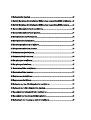 4
4
-
 5
5
-
 6
6
-
 7
7
-
 8
8
-
 9
9
-
 10
10
-
 11
11
-
 12
12
-
 13
13
-
 14
14
-
 15
15
-
 16
16
-
 17
17
-
 18
18
-
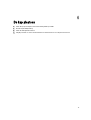 19
19
-
 20
20
-
 21
21
-
 22
22
-
 23
23
-
 24
24
-
 25
25
-
 26
26
-
 27
27
-
 28
28
-
 29
29
-
 30
30
-
 31
31
-
 32
32
-
 33
33
-
 34
34
-
 35
35
-
 36
36
-
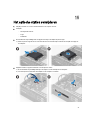 37
37
-
 38
38
-
 39
39
-
 40
40
-
 41
41
-
 42
42
-
 43
43
-
 44
44
-
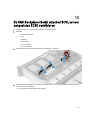 45
45
-
 46
46
-
 47
47
-
 48
48
-
 49
49
-
 50
50
-
 51
51
-
 52
52
-
 53
53
-
 54
54
-
 55
55
-
 56
56
-
 57
57
-
 58
58
-
 59
59
-
 60
60
-
 61
61
-
 62
62
-
 63
63
-
 64
64
-
 65
65
-
 66
66
-
 67
67
-
 68
68
-
 69
69
-
 70
70
-
 71
71
-
 72
72
-
 73
73
-
 74
74
-
 75
75
-
 76
76
-
 77
77
-
 78
78
-
 79
79
-
 80
80
-
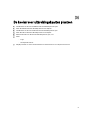 81
81
-
 82
82
-
 83
83
-
 84
84
-
 85
85
-
 86
86
-
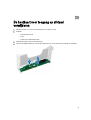 87
87
-
 88
88
-
 89
89
-
 90
90
-
 91
91
-
 92
92
-
 93
93
-
 94
94
-
 95
95
-
 96
96
-
 97
97
-
 98
98
-
 99
99
-
 100
100
-
 101
101
-
 102
102
-
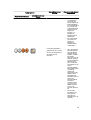 103
103
-
 104
104
-
 105
105
-
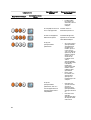 106
106
-
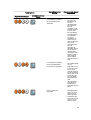 107
107
-
 108
108
-
 109
109
-
 110
110
-
 111
111
-
 112
112
-
 113
113
-
 114
114
-
 115
115
-
 116
116
-
 117
117
-
 118
118
-
 119
119
-
 120
120
-
 121
121
-
 122
122
-
 123
123
-
 124
124
-
 125
125
Gerelateerde papieren
-
Dell Precision R5500 Handleiding
-
Dell Vostro 3268 de handleiding
-
Dell Vostro 270s de handleiding
-
Dell Vostro 3471 de handleiding
-
Dell Precision R5400 Handleiding
-
Dell Vostro 3470 Handleiding
-
Dell Precision T3610 de handleiding
-
Dell Precision T5610 de handleiding
-
Dell Precision Rack 7910 de handleiding
-
Dell OptiPlex 5055 A-Series de handleiding